iPhone не подключается к Wi-Fi — что делать?

Проблемы, связанные с невозможностью iPhone или iPad подключиться к Wi-Fi, у владельцев мобильных устройств Apple возникают довольно часто и, что самое печальное, столь же часто эти проблемы остаются для пользователей нерешенными. В этой инструкции мы описали самые действенные способы восстановления работы Wi-Fi на iPhone и iPad.
Проверьте правильность введенного пароля
Начнем с самой простой, но тем не менее, одной из наиболее распространенных причин, из-за которых iPhone или iPad не подключается к Wi-Fi. Да, зачастую именно неправильно введенный пароль мешает вашему устройству подключиться к беспроводной сети.
Никаких премудростей при проверке правильности вводимого пароля нет — вы просто должны ввести кодовое слово с максимальной точностью и с учетом регистра. Не лишним будет проверить правильность пароля на другом устройстве. Если другой смартфон или планшет спокойно подключится к нужной Wi-Fi-сети с использованием указываемого вами пароля, то значит вы не ошиблись при вводе и проблема таится где-то в другом месте.
Выполните принудительную перезагрузку
Еще одним простым способом восстановления работы Wi-Fi является выполнение принудительной перезагрузки. Просто зажмите кнопки Домой и Питание вместе и удерживайте их до тех пор, пока на экране не появится логотип Apple. Если после перезагрузки Wi-Fi по-прежнему не работает, переходите к более радикальным методам решения проблемы.



Попытайтесь подключиться к сети заново
Данный способ помогает в большинстве случаев, когда iPhone или iPad не подключается к уже известной Wi-Fi-сети. Смысл его заключается в том, что сперва вы должны забыть беспроводную сеть, а после подключиться к ней заново. Делается это следующим образом:
Шаг 1. Перейдите в меню Настройки -> Wi-Fi
Шаг 2. Выберите проблемную беспроводную сеть
Шаг 3. Нажмите кнопку «Забыть эту сеть»
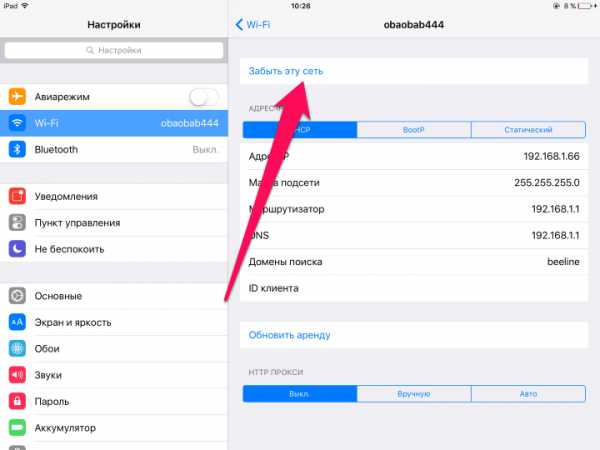 Шаг 4. Выполните поиск беспроводных сетей и подключитесь к нужной, повторно введя пароль
Шаг 4. Выполните поиск беспроводных сетей и подключитесь к нужной, повторно введя пароль
Обращаем ваше внимание, что пароль после сброса нужно будет вводить заново, поэтому убедитесь в том, что кодовое слово вам известно.
Сбросьте настройки сети
Если и предыдущий способ не помог, то самое время переходить к тяжелой артиллерии. Последний способ восстановления работы Wi-Fi заключается в сбросе настроек сети, который выполняется так:
Шаг 1. Перейдите в меню Настройки -> Основные -> Сброс
 Шаг 2. Выберите пункт «Сбросить настройки сети»
Шаг 2. Выберите пункт «Сбросить настройки сети»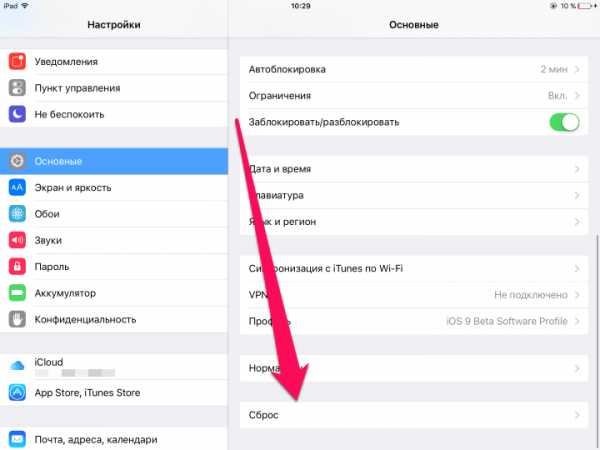 Шаг 3. Подтвердите выполнение действия, нажав «Сбросить»
Шаг 3. Подтвердите выполнение действия, нажав «Сбросить» После того, как настройки сети будут сброшены вы можете проверять работу Wi-Fi.
После того, как настройки сети будут сброшены вы можете проверять работу Wi-Fi.
Проблема с роутером
Если же ни один вышеперечисленных способов не помог, проблема заключается либо в неправильных настройках роутера, либо в неработоспособности модуля Wi-Fi вашего устройства. В первом случае предпринять стоит следующее:
Примечание: изменять настройки роутера рекомендуется только опытным пользователям.
- Перезагрузите роутер
- Сбросьте настройки роутера
- Поменяйте настройки шифрования с протокола WPA2/WPA на WEP. Попробовать стоит и вовсе временно оставить точку доступа без пароля
- В параметрах роутера измените регион использования на США
Поломка модуля Wi-Fi
В случае выхода из строя модуля беспроводной связи, iPhone или iPad будет сигнализировать вам о проблеме, показывая серый значок Wi-Fi. Видя такой значок вы с высокой вероятностью сами решить проблему не сумеете. Выходом является поход в сервисный центр, где специалисты выяснят причину поломки и при необходимости заменят неработающий модуль беспроводной сети.
Смотрите также:
Поставьте 5 звезд внизу статьи, если нравится эта тема. Подписывайтесь на нас ВКонтакте, Instagram, Facebook, Twitter, Viber.
Загрузка…
Не работает Wi-Fi iPhone X
Владельцы iPhone X иногда жалуются на некорректную работу Wi-Fi модуля. Аппарат работает некорректно, не подключается к сети или постоянно отсоединяется от нее. Если не работает Wi—Fi iPhone X, не стоит расстраиваться, ведь достаточно доставить гаджет в сервисный центр, где он получит профессиональную техническую поддержку. Однако, прежде чем ехать в мастерскую, можно попробовать устранить неприятность самостоятельно. Когда возникает проблема, перезагрузите смартфон, также может помочь сброс настроек к заводским. Есть и другие методы, позволяющие ликвидировать неприятность.

Причины отсутствия Wi-Fi
Если Вы часто сидите в интернете, просматриваете видео, а работа приложений зависит от сети, качество приема сигнала крайне важно. Когда сеть прекращает нормально функционировать, владелец аппарата сталкивается с непростой проблемой. В некоторых случаях неполадку можно устранить своими силами, в других – без помощи специалистов не обойтись.
Как правило, Wi-Fi на Айфоне 10 не работает по следующим причинам:
- Поломка аппаратного характера, возникающая из-за механического повреждения смартфона, например, в результате падения;
- Сбой в работе программного обеспечения, например, когда пользователь загружает софт из непроверенных источников или система поражается вирусами;
- Сброс настроек сети;
- Проникновение внутрь влаги;
- Заводской брак, который можно выявить сразу или по истечении определенного времени.
Признаки, указывающие на проблему с Wi-Fi или как определить неисправность
Понять, что существует проблема в работе модуля, достаточно просто. Для начала стоит убедиться, что сбои не связаны с работой оператора, и соединение осуществляется на нормальной скорости. Также рекомендуем проверить настройки роутера, сбросить их и подключиться к нему еще раз. В 50% случаев эти простые манипуляции помогают восстановить работу гаджета. Если же аппарат не ловит интернет ни дома, ни в офисе, ни в общественном месте, где раздается Wi-Fi, вероятней всего причина не в роутере, а в аппаратной или программной части флагмана.
Не работает Вай Фай Айфон X? На это укажут такие признаки:
- Мобильное устройство отказывается ловить сеть;
- Гаджет не подключается к точке доступа или подключение не стабильно;
- Индикатор сети светит серым цветом;
- Wi-Fiподвисает, соединение отсутствует;
- Низкая скорость сети;
- Сбились настройки интернета в системе iPhone.
Естественно, техника от американского бренда подвергается многоэтапному тестированию в условиях производства, но все же промахи случаются, и даже новый телефон может не видеть сеть. Ликвидировать сбой в программном обеспечении гораздо проще и быстрее, нежели проводить аппаратный ремонт. В любом случае, метод устранения поломки во многом зависит от ее характера и причины появления.

Что делать, если не работает Wi-Fi Айфон X из-за нестабильной работы программного обеспечения
Множество случаев, связанных с неработающим модулем Вай Фай Айфон 10, приходится на программный сбой. Часто ошибки появляются из-за неудачного обновления системы или ошибок в самом обновлении. Однако, есть и прочие причины, по которым смартфон не работает в сети на высокой скорости или же модуль самостоятельно отключается.
Если Айфон Х перестал стабильно работать, интернет не подключается совсем или связь постоянно пропадает, индикатор светится серым цветом или присутствуют другие проблемы, рекомендуем выполнить следующие манипуляции:
- Выполните перезагрузку роутера. Если действие не принесло результата, осуществите сброс настроек мобильной техники к заводским;
- Установите в систему антивирус и прогоните его. Возможно, в систему аппарата проник вирус;
- Попробуйте включить услугу интернета, предлагаемого оператором мобильной связи.
Если ни одно из действий не помогло устранить неполадку, и сеть так и не заработала, необходимо выполнить диагностику аппаратных составляющих. Причины возникшей проблемы многогранны, начиная с повреждения контактов на системной плате и поломкой модуля, заканчивая разрывом шлейфов.
Что предпринять, если неполадка вызвана повреждением аппаратных составляющих?
Проблема, произошедшая в работе аппаратных составляющих, не зависит от состояния операционной системы или загруженных приложений. Механическое воздействие, которому подвергался аппарат, может негативно повлиять и на другие системы гаджета.
Пользователь, столкнувшись с проблемой, обращается за помощью, как правило, к интернету. Предлагаются следующие решения проблемы:
- Прогревание техники бытовым феном на высокой мощности. Если Вы решили воспользоваться этим способом, придерживайтесь элементарных правил безопасности. Так, если на экране в процессе нагрева появилось предупреждение о чрезмерно высокой температуре, отключите фен и прекратите нагрев. Выполните перезагрузку техники;
- Также предлагают хорошенько охладить устройство, отправив его в камеру холодильника. Выдержите смартфон в прохладе около четверти часа, после чего выполните перезагрузку.
Это примитивные методы, которые не всегда помогают исправить проблему, и, если Вы не уверены, что одно из действий поможет, обратитесь в сервисный центр, где поломка будет удалена на профессиональном уровне, без «мучений» Вашего смартфона.

Не работает Wi-Fi Айфон X: услуги сервисного центра
Неприятность, связанная с поломкой Вашего смартфона, может произойти с каждым. Часто вмешательство со стороны пользователя, не имеющего опыта, специфических знаний, не знающего внутреннее устройство техники, приводит к неприятным последствиями: выходу из строя других составных деталей техники, что ведет к удорожанию ремонта. Если Вы не разбираетесь в технике американского бренда, воспользуйтесь услугами сервисного центра.
Профессиональный ремонт iPhone X в сжатые сроки поможет наладить работу беспроводных сетей. Воспользовавшись нашими услугами, Вы можете быть уверены – Ваш iPhone X через считанные часы сможет работать как прежде:
- Оставьте заявку на ремонт, позвонив нам по указанным на сайте телефонам;
- Доставьте аппарат в сервисный центр;
- Мы выполним диагностические манипуляции, которые позволят определить причину ошибки, подобрать оптимальную методику восстановления;
- Дождитесь окончания ремонта, который начинается сразу после согласования деталей с клиентом;
- Девайс будет протестирован и передан Вам вместе с гарантийными документами на работу инженера и замененную деталь (если выполнялась замена комплектующих).
Сотрудничая с нами, Вы можете рассчитывать на:
- Расположение сервиса в месте с удобной транспортной развязкой;
- Оперативность выполнения восстановительных работ;
- Наличие деталей для Вашей модели на складе компании – Вам не придется неделями ожидать поставки нужной комплектующей;
- Мы предлагаем гарантию на все типы проведенных работ и запчасти;
- Мощное техническое оснащение, включающее современное оборудование, инструмент, фирменное программное обеспечение;
- Услуги опытных инженеров, досконально знающих особенности устройств Apple.

apple-sapphire.ru
Как исправить проблемы с Wi-Fi на iPhone 8, 8 Plus и iPhone X

Владельцы iPhone X, iPhone 8 и 8 Plus жалуются на проблемы с работой Wi-Fi. Одни не могут подсоединиться к Wi-Fi-сетям, получая сообщение о вводе неправильного пароля, а у других постоянно отключается соединение или скорость передачи данных очень низкая.
Основная причина этих проблем — модуль Wi-Fi, который установлен в iPhone X, iPhone 8 и 8 Plus. К счастью, в большинстве случаев проблему можно решить одним из способов, перечисленных ниже.
1. Выполните принудительную перезагрузку смартфона
Обратите внимание, что способ сделать принудительную перезагрузку на новых моделях iPhone поменялся. Вот так она делается на iPhone X, iPhone 8 и 8 Plus:
- Быстро нажмите и отпустите кнопку Увеличения громкости.
- Быстро нажмите и отпустите кнопку Уменьшения громкости.
- Зажмите Боковую кнопку, пока на экране не появится логотип Apple.
2. Отключитесь от сети Wi-Fi и подключитесь заново
Если появляется сообщение о неправильном вводе пароля, но вы ввели его правильно, то попробуйте нажать «Забыть сеть Wi-Fi», а потом подключиться к ней заново.
Чтобы сделать это, зайдите в «Настройки» → «Wi-Fi» и нажмите пункт «Забыть эту сеть». После этого вернитесь в меню «Wi-Fi» и попробуйте подключиться к сети заново.
3. Сбросьте настройки сети
Большинство проблем также можно решить, сбросив настройки сети. Это удалит все данные, связанные с Wi-Fi-сетями. Для этого зайдите в «Настройки» → «Основные» → «Сброс» и выберите «Сбросить настройки сети».4. Отключите VPN
Если вы меняли VPN в настройках или через специальное приложение, попробуйте отключить VPN. Это можно сделать в меню «Настройки» → «Основные» → «VPN». Если вы скачивали специальное приложение, отключите VPN в нем.
5. Отключите сервисы Wi-Fi
Зайдите в «Настройки» → «Конфиденциальность» → «Службы геолокации» → «Системные службы» и активируйте переключатель «Сети Wi-Fi». Это касается только использования вашей геолокации, поэтому полностью Wi-Fi не отключится.
6. Установите другой DNS
Часто проблемы возникают из-за DNS-серверов, настроенных неправильно. В таком случае можно переключиться на Google DNS или OpenDNS. Для этого зайдите в «Настройки» → «Wi-Fi», выберите нужную сеть и нажмите на иконку в виде буквы «i». В поле Router и DNS нужно ввести следующие значения:
- Google DNS:
- OpenDNS:
- 208.67.222.222
- 208.67.222.220
7. Настройте iPhone заново
Если ни один из вышеперечисленных пунктов не помогает, последним вариантом решения проблем остается настроить свой смартфон через iTunes заново. Перед этим нужно сделать копию системы, которую потом можно будет восстановить.
Канал iG в Telegram — t.me/iguides_ru
www.iguides.ru
iPhone не подключается к Wi-Fi: что делать, как подключить?
Практически в каждом публичном учреждении и доме имеется сеть Вай-Фай, к которой могут подключиться посетители. Но случается, что iPhone Wi-Fi не видит или выдает ошибку при подключении. Ошибка может быть исправлена самостоятельно, если разобраться в причинах, почему Айфон не подключается к Wi-Fi.
Почему iPhone не подключается к Wi-Fi и как исправить неполадки, смотрите в следующем видео:
Ошибка в пароле
Достаточно часто iPhone 7 и другие модели смартфонов не могут подключиться к сети по причине того, что их владельцы ошиблись при введении пароля. Это наиболее распространенная ошибка, когда люди торопятся, ошибаются в языке ввода, в количестве знаков.
Как узнать пароль от своего Wi-Fi, рассказывается в следующем видео:
Следует повторить ввод еще раз, с большей внимательностью заполнить соответствующие поля. Подобное встречается, если у пароля имеются заглавные буквы, цифры и другие знаки. Если это не помогает, можно зайти в настройки роутера и ввести другой пароль.
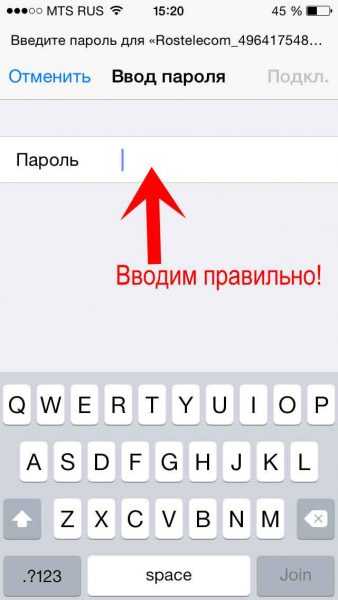
Чтобы удостовериться, ошибка роутера это или гаджета, следует проверить наличие сети на других устройствах, это может быть ноутбук, планшет.
Второй способ легкого восстановления соединения с сетью
Если манипуляции с паролем не помогают, и система не может обнаружить Wi-Fi, рекомендуется совершить перезагрузку телефона. Для выполнения этого параллельно нажимаются клавиши «Домой» и «Питание». После этого телефон перезагружается, а далее он должен вновь подключится к имеющемуся интернету.
Если и после этих манипуляций не будет совершено подключение, проблемы более серьезные, и требуют длительного разбирательства.
Переподключиться для нахождения сети
Если гаджет компании Эппл упорно не может увидеть сеть, а причина, почему так случилось, неизвестна, следует несколько раз отключаться и подключаться к интернету. Данный метод подключения может решить проблему, если гаджет 4 серии не может подключиться к уже имеющейся авторизованной сети. С более поздними вариантами телефона следует обращаться иначе.
Если Айфон 5, iPhone 6s, Айфон 6, iPhone 5s или иная версия может опознать сеть, но подключение не состоялось, следует выполнить такие манипуляции:
- Войти в меню телефона, а далее в настройки сети Вай-Фай.
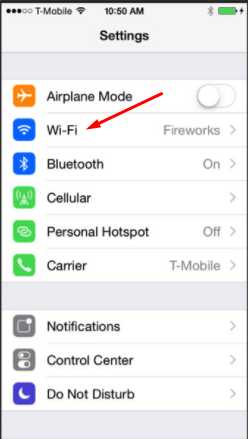
- Из предложенных выбрать сеть, которая видна устройству, но отсутствует подключение. Далее нажимается кнопка «Забыть эту сеть».
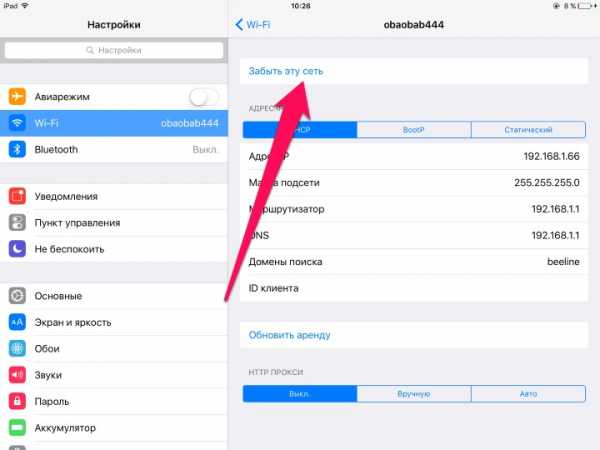
- Далее происходят поиски других каналов интернета и осуществляется новое подключение к Вай Фай.
Если телефон отказывает в поиске других сетей, нужно задуматься над тем, что проблемы другие.
Сбрасывание сетевых настроек
Если iPhone не подключается, помочь может сброс настроек сети. Как подключить Wi-Fi с помощью сброса настроек:
- Открыть гаджет, зайти в его «Настройки», перейти в «Основные», затем «Сбросить».
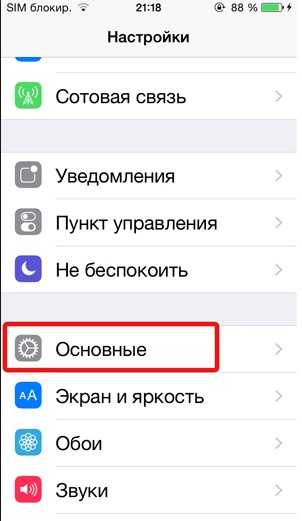
- Следует нажать на клавишу «Сбросить настройки сети».

- Подтверждается выбор клавишей «Сбросить».
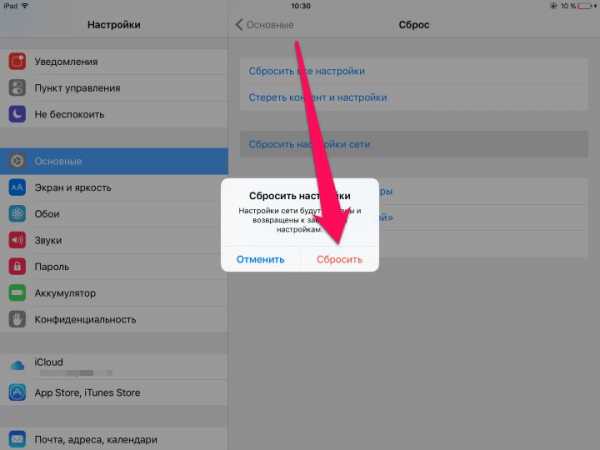
Далее вновь проверяется состояние подключения и, если сеть будет недоступной, значит, следует искать проблему в роутере. Обычно, исправность роутера проверяют проще – просят подключиться других людей со своими гаджетами или вводят пароль с ноутбука, компьютера или планшета.
Неполадки в роутере
Роутер может отказывать в предоставлении доступа к сети, пишет ошибку и не подключает устройство к сети автоматически по двум причинам:
- Неверно настроен в самом начале, поэтому случаются постоянные сбои.
- Неисправности в модуле Вай-Фай.
Для изменения настроек роутера, нужно разбираться в этом приспособлении. Если ранее не приходилось сталкиваться с подобными поломками и установками, рекомендуется проконсультироваться с мастером. Те, кто могут разобраться в настройках роутера, должны совершить следующие шаги:
- Перезагружается роутер.
- Сбрасываются его настройки.
Эта кнопка используется для сбора настроек роутера:

- Изменяется информация шифрования: если установлен протокол WPA2/WPA — меняется на WEP.
- Меняется пользовательский регион на Америку.
Как еще исправить проблему через настройки роутера, смотрите в следующем видео:
Если выполнить все вышеперечисленные шаги, можно подключить к Wi-Fi Apple iPad, iPad mini 4, а также другие известные гаджеты всех моделей. Но и подобный способ может не помочь в соединении с сетью. В таком случае следует подумать о настройке модуля.
Неисправности модуля Wi-Fi
Если причина неисправности в модуле, значок Wi-Fi становится серым (неактивным):
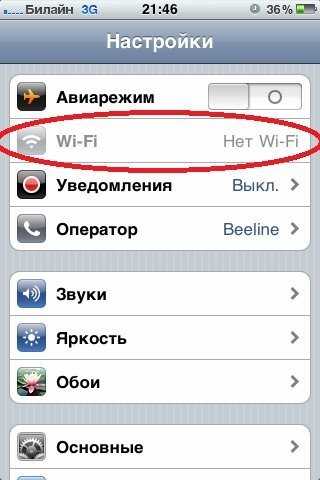
О том, что имеются неисправности модуля покажет изображение Wi-Fi другого цвета. Если возникнут проблемы с подключением к домашнему интернету, следует начать настройки. Неправильная работа модуля сложна к исправлению, поэтому рекомендуется обратиться в сервисный центр. Специалисты предпочитают заменить модуль на новый.
Посмотрите видео про ремонт Вай-Фай модуля на 4-ом Айфоне:
Если поломан модуль, владельцу роутера потребуется потратиться на замену, так как это наиболее дорогостоящая деталь во всей системе.
Точка доступа Wi-Fi отсутствует, а сам гаджет исправлен
Это распространенная ситуация, при которой поможет другой гаджет iPhone, который способен найти сеть для подключения, чтобы ее раздать. Что делать, чтобы получить выход в глобальную сеть и подключиться к Вай Фай:
- Обратиться к настройкам — «Связь сотовая» — «Передача данных».

- В меню «Режим модема» должен быть идентификатор сети. Для этого следует обратиться к оператору сети, так как каждый провайдер имеет свой идентификатор.
- Далее осуществляется переход к режиму модема.
- Активируется этот режим.
Как восстановить настройки
Если потеряны данные, сохраненные ранее на iPhone 5 или 5S (отсутствует подключение к Wi-Fi именно на этих моделях чаще всего), следует резервно скопировать информацию. В связи с этим было создано специальное облачное хранилище от компании Эппл.
На любых телефонах, не обязательно этой компании, возможно совершить резервное копирование. Но пошаговая инструкция, указанная ниже, подходит для всех типов iPhone, не только для телефонов, но и для ноутбуков. Большая часть информации сохраняется автоматически.
Прежде необходимо зайти в настройки, обратиться к резервному копированию в iCloud. Чтобы включить эту функцию, нужно зайти в «Хранилище и копии». Система iPhone сразу пишет о том, что данные из папок и файлов, контактная информация, настройки автоматически копируются во время создания подключения к Wi-Fi сети. Далее нажимается клавиша создания копии. Так же легко проходит извлечение данных после того, как будет создана резервная копия.
Этим вопросом интересуются люди, потерявшие свой гаджет или после кражи. Но процедура по восстановлению потерянных данных достаточно сложная, особенно, если потеря была давно.
Иные ситуации
Если невозможно получить точку доступа в кафе или другом публичном месте, нужно обратиться за помощью к руководству или работникам. Но перед этим следует проверить исправность своего устройства. Нужно попросить кого-то рядом подключиться при помощи такого же телефона (этой же марки). Если срабатывает, следует искать решение в своем Айфоне. Сервисные центры iPhone способны помочь в настройках сети.
Если и чужое устройство не будет реагировать, следует подумать о неисправностях со стороны провайдера. Рекомендуется совершить подключение в другом кафе, чтобы удостовериться в том, что существует неисправность со стороны роутера.
Если настраивали сеть другие люди, то рекомендуется обращение к ним за очередной помощью.
Также следует подумать об обновлении прошивки до последней версии. Для этого следует обратиться к настройкам, чтобы получить информацию о том, какие устройства контактируют. Важно иметь в списке используемую модель iPhone. Если не знаете, как и что делать для обновления прошивки, за дополнительной информацией следует обращаться к сервисному центру.
Если разобраться в описанных выше проблемах, опробовать каждый метод нахождения сети, можно спустя несколько минут подключиться. Но, если нет навыков в настраивании роутера или телефона, лучше доверить это дело специалисту. В противном случае потеряется связь с интернетом не только на одном устройстве, но и на остальных.
wifigid.ru
Как устранить неполадки с Wi-Fi на iPhone 8 и iPhone X
Несмотря на то, что iPhone X попал в ТОП-25 лучших изобретений 2017 года, он, как и другие модели смартфонов, имеет множество проблем. Одна из них – некорректная работа Wi-Fi.
Владельцы iPhone X и iPhone 8 жалуются на ошибки при подключении к беспородным сетям. Смартфон не принимает их пароль или просто сбрасывает соединение.
Выяснилось, что причиной является Wi-Fi-модуль, установленный в новые iPhone, так как именно они пострадали в первую очередь. Тем не менее в большинстве случаев эту проблему можно решить, воспользовавшись одним из следующих методов.
Обновление системы
Многие пользователи игнорируют обновления ПО, что нередко служит причиной для сбоев в работе устройства. Некоторым владельцам iPhone X и iPhone 8 удалось решить проблему с Wi-Fi с помощью обновления системы.
Чтобы установить последнюю доступную версию iOS, нужно открыть настройки гаджета, перейти в меню Основные и выбрать подпункт Обновление ПО. Смартфон сам скачает прошивку и предложит произвести установку.
Жесткая перезагрузка
Почти все проблемы iPhone можно решить, перезагрузив устройство вручную.
Для перезапуска iPhone 8, iPhone 8 Plus и iPhone X нужно:
- Быстро нажать и отпустить клавишу повышения громкости.
- Быстро нажать и отпустить клавишу понижения громкости.
- Затем нажать и удерживать боковую клавишу (активирующую Siri и Apple Pay), пока не появится логотип Apple.
Переподключение к беспроводной сети
Если смартфон отказывается подключаться к Wi-Fi и выдает ошибку при вводе пароля, то можно попробовать забыть выбранную сеть и подключиться к ней заново.
Для этого нужно:
- Открыть настройки iPhone.
- Перейти в меню Wi-Fi.
- Нажать на иконку с восклицательным знаком справа от нужной W-Fi-сети.
- Выбрать опцию Забыть эту сеть.
- Затем попробовать подключиться снова.
Сброс настроек сети
Многие ошибки в работе Wi-Fi или мобильного интернета можно решить с помощью сброса настроек сети.
Для этого нужно:
- Открыть настройки iPhone.
- Перейти в меню Основные.
- Открыть подменю Сброс.
- Выбрать опцию Сбросить настройки сети.
Так можно удалить весь кэш, DHCP-параметры и прочие данные, связанные с интернет-соединением.
Блокировка VPN
Многие владельцы iPhone используют частные виртуальные сети. С помощью них можно получить доступ к сервисам, не работающим в России, а также скрыть свое пребывание на тех или иных сайтах. Однако неправильно настроенный VPN также может стать причиной сбоя в работе Wi-Fi.
Чтобы отключить VPN, нужно:
- Открыть настройки iPhone.
- Перейти в меню VPN.
- Нажать на зеленую клавишу справа от пункта Состояние подключения.
Если не получается сделать это вручную, то можно попробовать отключить или удалить приложение, которое использовалось для настройки VPN.
Отключение сетей Wi-Fi в настройках геолокации
Некоторым пользователям удалось решить проблему с Wi-Fi отключением соответствующей опции в параметрах геолокации.
Для этого необходимо:
- Открыть настройки iPhone.
- Перейти в меню Конфиденциальность.
- Открыть подменю Службы геолокации.
- Пролистать список параметров вниз и найти раздел Системные службы.
- Затем нужно отключить пункт Сети Wi-Fi.
Изменение параметров DNS
Часто автоматически настроенные DNS-серверы работают медленно, а иногда вовсе не работают. Тем, кто столкнулся с проблемами при подключении к Wi-Fi, стоит сменить DNS-сервер на новый.
Отключение Wi-Fi Assist
В iOS 9 Apple добавила функцию Помощь Wi-Fi. Она автоматически включала мобильный интернет в тех случаях, когда Wi-Fi работал плохо или не работал вовсе. Некоторые пользователи сообщают о том, что иногда эта функция блокирует доступ к домашней беспроводной сети. Чтобы этого избежать, ее можно отключить.
Для этого нужно:
- Открыть настройки устройства.
- Перейти в меню Сотовая связь.
- Выключить опцию Помощь Wi-Fi.
Запрос на подключение
Также для восстановления нормальной работы Wi-Fi можно попробовать включить опцию Запрос на подключение в настройках беспроводной сети. Это не самое лучшее решение, так как запрос будет появляться при каждом соединении с сетью, но если не один из вышеперечисленных вариантов не сработал, то следует попробовать и этот.
Полный сброс контента и настроек
Если после всех операций, описанных выше, Wi-Fi все еще не функционирует должным образом, то стоит прибегнуть к крайним мерам и вернуть iPhone к заводским настройкам. При этом важно настроить смартфон как новый сразу после сброса всех параметров.
Следите за новостями Apple в нашем Telegram-канале, а также в приложении MacDigger на iOS.
www.digger.ru
iPhone не подключается к Wi-Fi
Каждый владелец iPhone или iPad хотя бы раз сталкивался с досадной проблемой подсоединения к Wi-Fi. Причин, почему Айфон не подключается к wifi, существует много и большинство из них решается пользователем самостоятельно.
Подключиться к сети заново
Начинать проверку соединения рекомендуется с настроек сети.
Проверить пароль
Одна из часто встречающихся причин, по которой на Айфоне не работает вай фай — ошибка при вводе пароля. В таком случае поможет тщательная проверка набираемых символов и регистров, а также попытка входа по данному паролю в сеть с постороннего гаджета. Если она завершится успешно, то причина другая.
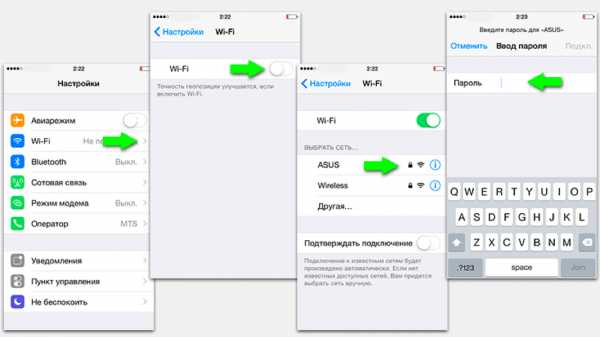
Забыть сеть
Этот прием срабатывает в большинстве ситуаций, когда iPhone не подключается к wifi. В разделе «Настройки» нужно найти проблемную сеть и выбрать опцию «Забыть сеть». Затем повторить попытку подключения.
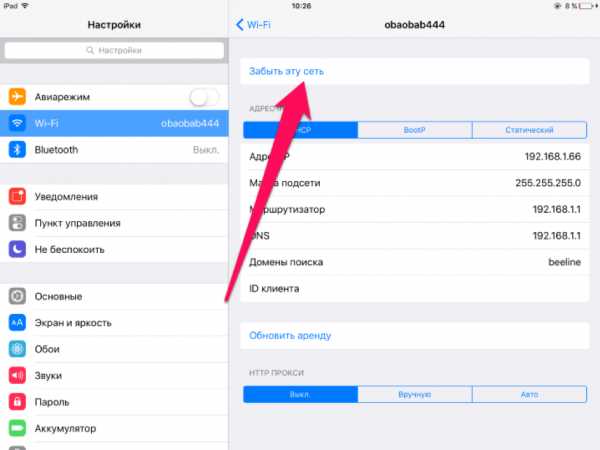
Сброс настроек сети в iOS
Если Wi-Fi по-прежнему недоступен, остается проверенный метод — сброс текущих настроек сети в iOS. Пользователь должен:
- В разделе «Настройки» найти категорию «Основные».
- Выбрать опцию «Сбросить настройки сети».
- Кликнуть иконку «Сбросить».
Произойдет сброс настроек, после чего можно повторить попытку подключения к Wi-Fi.
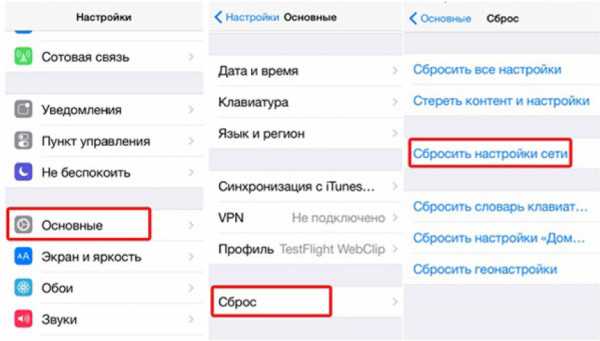
Проблема с роутером
Причину, почему на Айфоне не работает вай фай, часто ищут в некорректных настройках роутера.
Наличие Интернет-соединения
В первую очередь нужно убедиться — находится ли устройство в зоне доступа Wi-Fi. Если же Айфон не ловит существующую сеть, то лучше обратиться с вопросом к администратору.
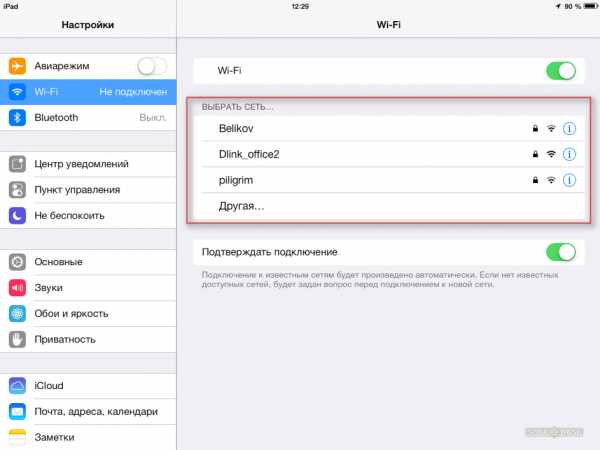
Проверить кабели и подключение
Какая версия iOS самая безглючная? iPhone SE 2 поступит в производство в декабреКогда домашний маршрутизатор не показывает признаков доступа к Интернету, то первый шаг — обследование кабелей, контактов и подключения.
Сбросить сетевые настройки
Чтобы поменять настройки роутера, надо специальные знания или воспользоваться помощью специалиста. Для продвинутых пользователей рекомендуется:
- Сбросить настройки, нажав на соответствующую кнопку.
- Изменить протокол шифрования WPA2/WPA на WEP.
В некоторых случаях поможет смена региона использования на США в настройках роутера.
Программные ошибки
Некорректная работа iOs и другого ПО также приводит к тому, что вай фай на Айфоне плохо включается. В некоторых ситуациях пользователь сможет самостоятельно исправить ошибки системы.
Принудительная перезагрузка
Когда не помогают манипуляции с настройками беспроводного подключения и роутера, есть смысл сделать жесткую перезагрузку устройства — hard reset. В результате конфигурации вернутся к состоянию заводских, а пользовательские программы и настройки будут удалены.
Проблемы обновления iOS
Большинство программных ошибок разработчики исправляют в новых версиях iOS. Обновление ОС до последней версии с большой вероятностью решит проблему с подключением Wi-F.
Перепрошивка
Бывает, что вай фай не работает на Айфоне из-за прошивок. Пользователи легко обновят их с помощью iTunes. После того как девайс подключится к ПК, во вкладке «Обзор» в iTunes становятся видны базовые характеристики устройства: модель, номер телефона, версия прошивки и другие. Чтобы обновить прошивки достаточно кликнуть на кнопку «Обновить».
Поломка модуля Wi-Fi
Когда Айфон не подключается к wi-fi, рекомендуется посмотреть на иконку переключателя wifi при свайпе снизу. Серый цвет индикатора предупреждает о возможной неисправности модуля. Пользователь не решит такую проблему самостоятельно, и будет вынужден обратиться в сервисный центр, где специалисты поменяют неработающий элемент на новый.
Адреса сервисных центров:
- Apple-services: ул. Земляной Вал, 65, Москва, Россия, тел. +7 (495) 229-12-91, apple-services.ru.
- Apple Service Center: ул. Золоторожский Вал, 38, Москва, Россия, тел. +7 (495) 796-62-52, apple-service-center.com.
- IPhone-Doctor.ru: Павелецкая площадь, 1, Москва, Россия, Павелецкая, тел. +7 (985) 410-11-65, iphone-doctor.ru.
- Brobrolab: Дербеневская ул., 1, Москва, Россия, Павелецкая, тел. +7 (499) 110-17-85, brobrolab.ru.
- Apple iphone: Авиамоторная ул., 8, стр. 1, Москва, Россия, Авиамоторная, тел. +7 (495) 220-68-58, sotserv.ru.
iphone-gps.ru
Как включить Wi-Fi на iPhone: подключение и решение проблем
Обладатели iPhone часто сталкиваются с проблемами подключения к Wi-Fi. В этой статье рассказывается о том, как включить Вай-Фай на Айфоне, о самых распространенных проблемах и способах их решения на разных моделях.
Как подключаться к открытым сетям?

Подключение к Wi-Fi – дело нетрудное. Чтобы понять, как настроить Вай-Фай на Айфоне, достаточно зайти в «Настройки» и кликнуть на поле «Wi-Fi».
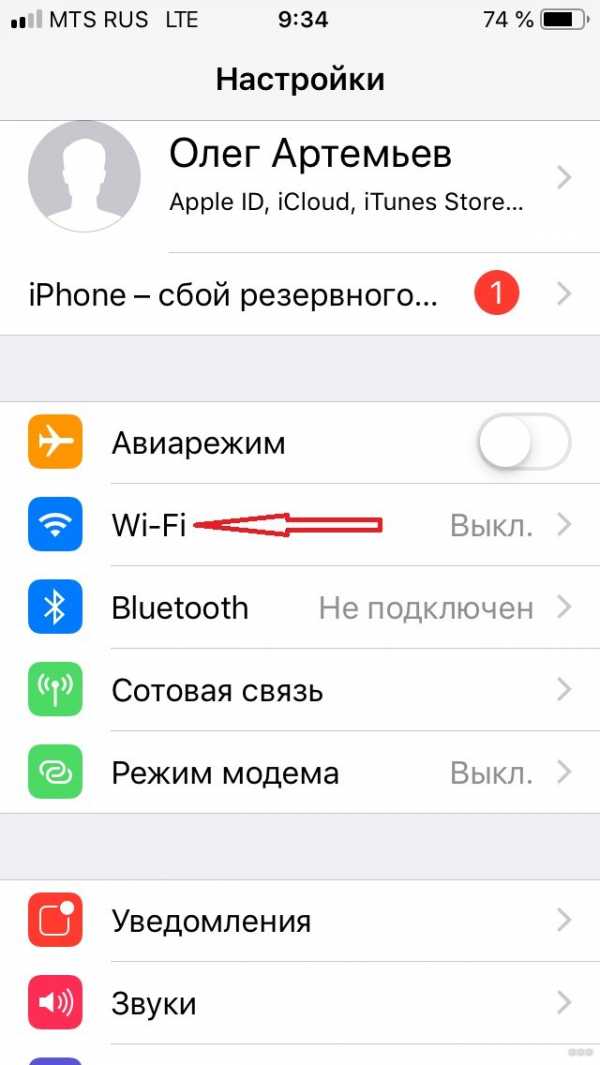
В открытом перечне выберите сеть. Если требуется, введите пароль, после чего нажмите на синюю надпись: «Подкл.» в правой верхней части экрана. Если подключение прошло успешно, слева от названия сети появится галочка, а в верхней части экрана значок Wi-Fi.
Если вы часто пользуетесь конкретной сетью, то нет надобности каждый раз проделывать все вышеописанные действия. Пролистните вниз и включите функцию «Запрос на подключение». Теперь устройство будет автоматически подключаться к известному Wi-Fi.

На версиях iOS 10.0 и выше, например, на iPhone 6, 7 включить Wi-Fi можно намного проще. Если включена функция «Запрос на подключение», то просто свайпните вверх и нажмите на значок антенны, вот как это выглядит:
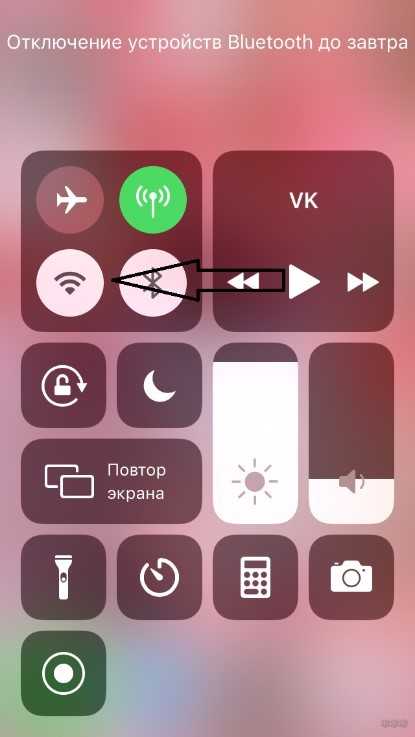
Как подключаться к скрытым сетям Wi-Fi?
Возможна ситуация, когда нужное подключение не отображается в вкладке «Wi-Fi». Скорее всего, сеть является скрытой. Большинство пользователей редко сталкиваются с такими точками доступа, поэтому не знают, как подключить скрытый Вай-Фай на Айфоне.
Уже описанным способом заходим в меню «Wi-Fi», нажимаем на вкладку «Другое…». Узнать название сети можно у ее администратора, который подскажет и вид безопасности. Если по какой-то невероятной причине узнать вид безопасности не удалось, то самым надежным вариантом будут «WPA2» для домашних сетей, «WPA2 Корпоративная» – для общественных.
Самые распространенные ошибки и проблемы
Как решить проблемы с беспроводным подключением, узнаете в следующем видео:
К ним относятся:
- Проблемы с соединением в уже подключенной сети;
- Слово Wi-Fi в настройках написано серым цветом и ползунок не передвигается.
Чтобы решить проблемы с соединением на телефонах от Apple есть ряд мер:
- Самое распространенный вариант, как решить проблему и включить беспроводной модуль на iPhone – включение-выключение Wi-Fi.
- Если это не помогло, то стоит удалить сеть и подключиться к ней заново. Для этого кликните по кнопочке «i», справа от названия Wi-Fi.
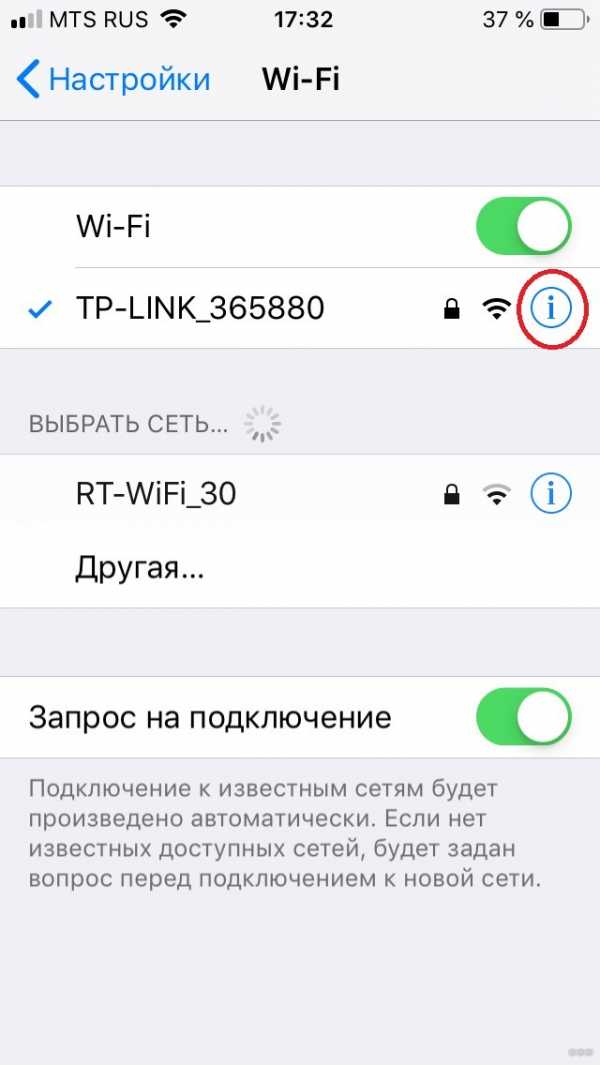
- Потом в открытом меню найдите поле «Забыть эту сеть» и нажмите на него. Теперь забытое беспроводное подключение появится в списке доступных.
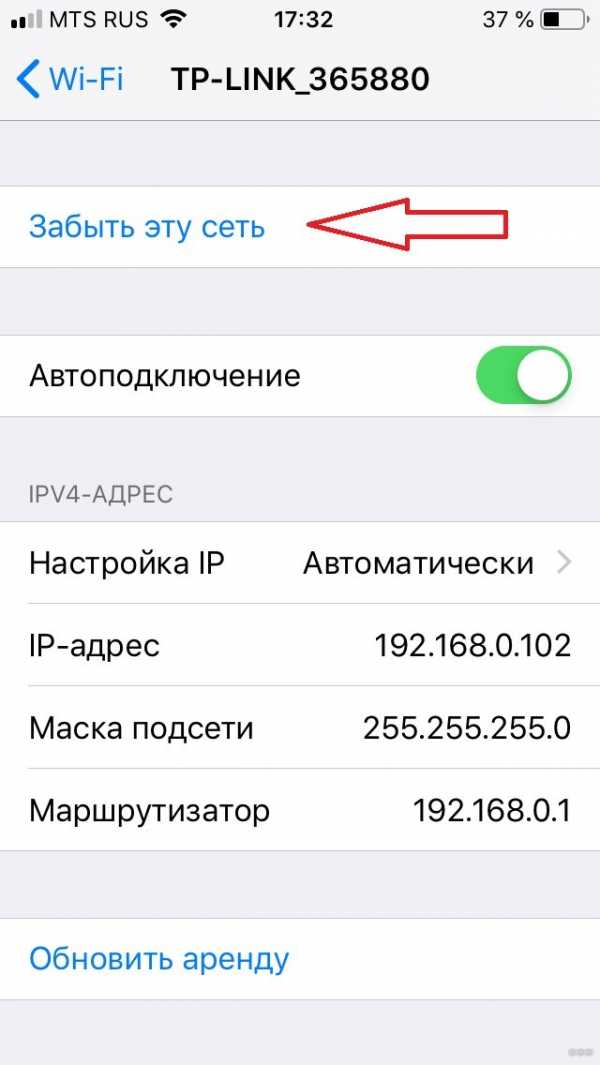
- Третий вариант – перезагрузка роутера (отключить и включить). Иногда нужен сброс настроек. Обычно за это отвечает кнопка «Reset».
- Также можно сбросить настройки сети. В таком случае будут забыты все сети Wi-Fi, пользователи Bluetooth, параметры VPN и APN. Для этого необходимо:
- зайти в «Основные» в настройках,
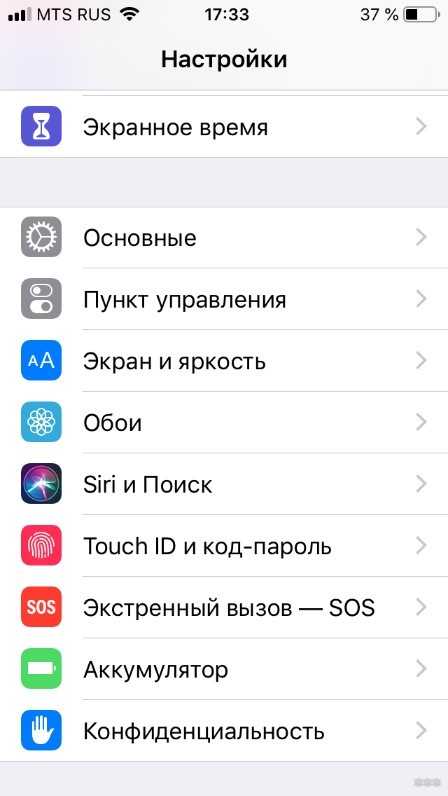
- кликнуть по вкладке «Сброс»,
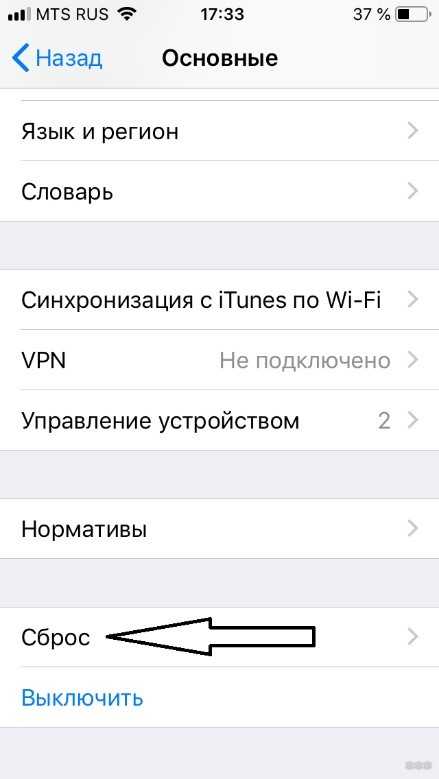
- в открывшемся меню выбрать «Сбросить настройки сети»,
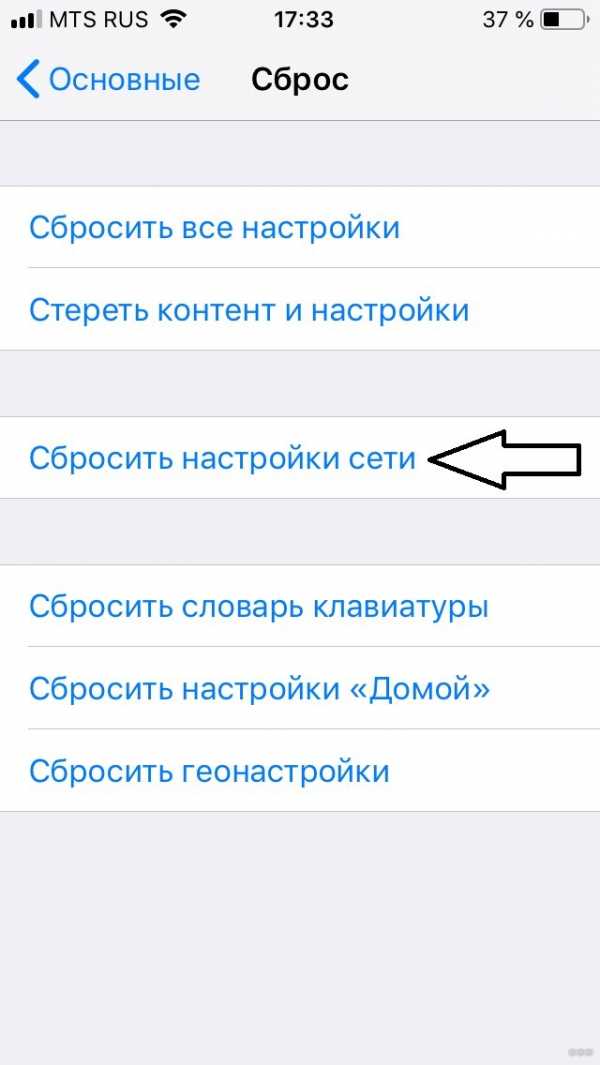
- подтвердить действие.
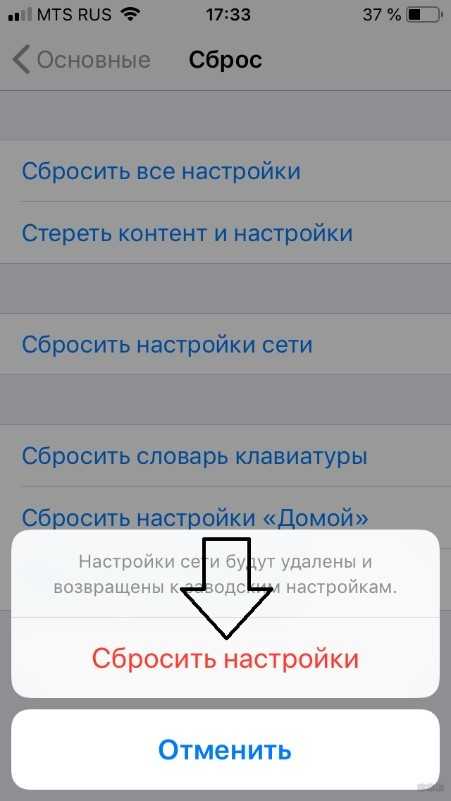
Если соединение не восстановилось, проблема кроется, вероятно, в неисправности деталей или накладках в работе интернет-провайдера, которые починить вы не в силах.
Чтобы установить соединение с Вай-Фай на Айфоне, если слово «Wi-Fi» написано серым цветом и ползунок не передвигается, нужно:
- Сделать жесткую перезагрузку системы. Она отличается от обычной тем, что сбрасывает временные данные, за счет чего может заработать беспроводной модуль. Для выполнения процедуры необходимо одновременно зажать кнопку «Home» (центральная) и кнопку блокировки. Вот что нужно зажать на примере iPhone 5/5s/SE:
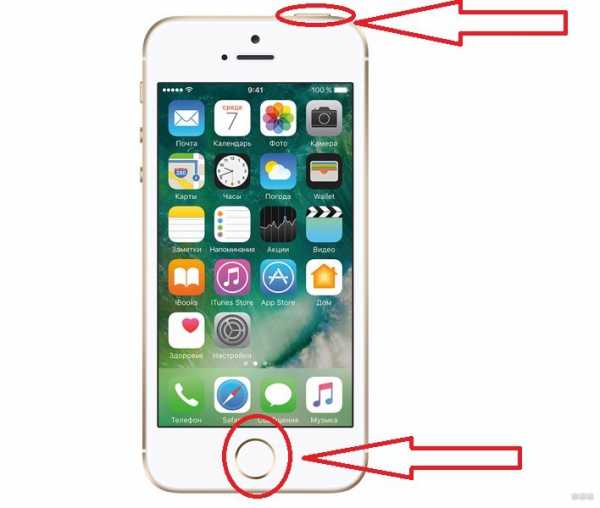
- Вторым вариантом будет сброс настройки сети, метод уже описан ранее.
- Также можно обновить операционную систему. Это решение особенно актуально для пользователей шестой модели Айфона. Это объясняется тем, что на новеньких шестерках почему-то зачастую изначально стоит старая версия iOS. Для обновления операционки необходимо:
- зайти в «Основные»,
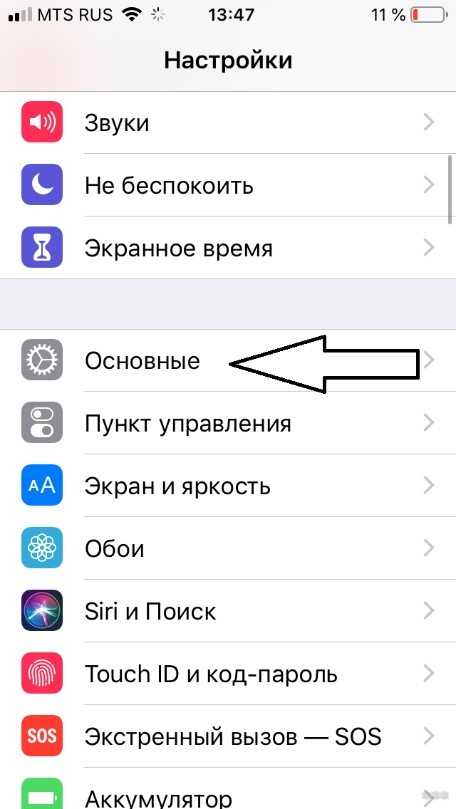
- кликнуть по «Обновление ПО»,
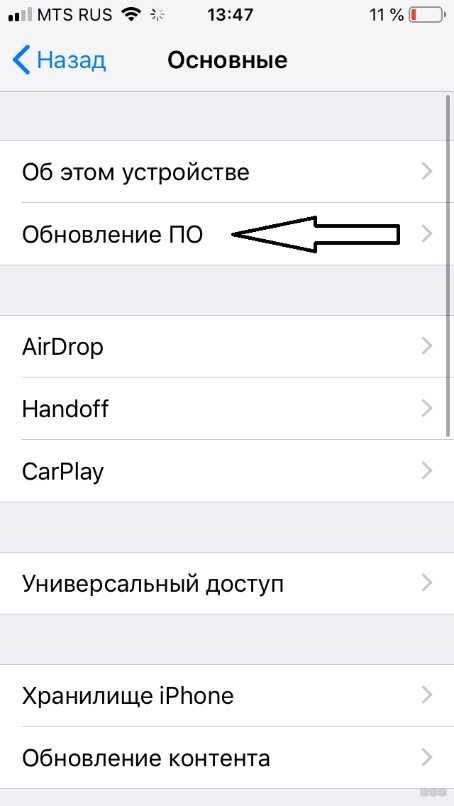
- в открывшейся странице начнется поиск обновлений, и когда таковое найдется, кликнуть по появившейся надписи: «Запросить обновление».
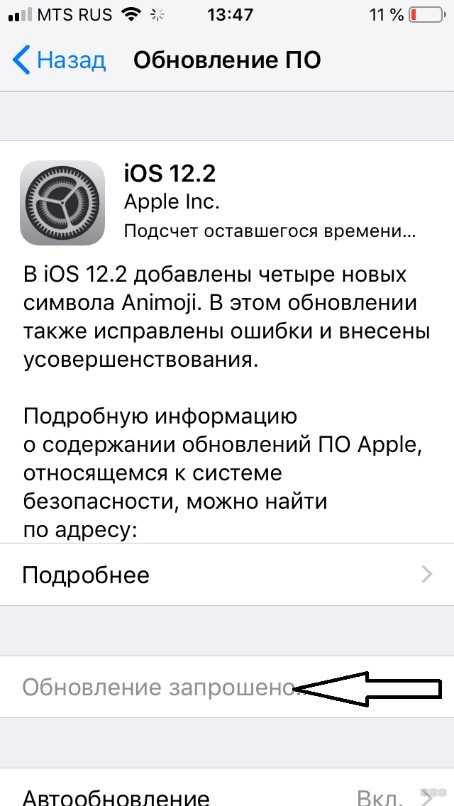
На момент написания новейшей версией является iOS 12.2.
- Обладателям iPhone 4s и 5 повезло меньше всех, так как новые iOS на них не поддерживаются уже более трех лет. Но есть еще одно решение. Итак, чтобы включить Вай-Фай на Айфоне 4s или 5, аккуратно прогрейте феном часть телефона чуть выше «яблочка» в течение 30-50 секунд.
И хоть на видео ниже автор греет на протяжении 7-8 минут, не повторяйте это! В руководстве пользователя написано, что длительная термообработка может привести к взрыву:
Устранение неполадок с Wi-Fi на iPad решается такими же способами, как и на iPhone. На этом все. Если будут вопросы, смело пишите в комментарии! Пока!
wifigid.ru

